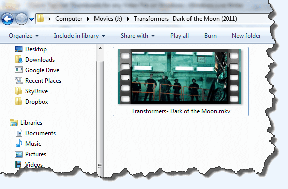Hur man ändrar Steam-kontonamn
Miscellanea / / November 28, 2021
Som en spelare, oavsett om du är ambitiös, professionell eller hobbyist, måste du ha registrerat dig på Steam, den mycket populära molnplattformen för att köpa spel. Ditt Steam-konto gör dock mycket mer än att ge dig tillgång till alla spel du köper. Den här profilen blir din identitet för alla spel du spelar, vilket gör att du kan skapa ett arkiv med alla dina prestationer och bygga en gemenskap av andra spelare också.
Plattformen lanserades så långt tillbaka som 2003 och fick otrolig popularitet under åren. Idag har det förvandlats till ett stort nav för spelare över hela världen och lockar hundratals användare varje dag. Med tanke på dess popularitet sedan starten har plattformen ett stort antal lojala användare. Om du är en av dessa lojala Steam-användare som har arbetat på portalen sedan länge tillbaka, är det troligt att du har ett pinsamt namn från ditt tidigare jag. Tja, du är inte ensam. Många användare ifrågasätter sitt val av användarnamn och letar så småningom efter sätt att ändra Steam-kontonamnet. Så om du är en av dem, då är du på rätt plats. I den här artikeln kommer vi att gå igenom alla möjliga sätt att ändra ditt Steam-kontonamn.

Innehåll
- Hur man ändrar Steam-kontonamn (2021)
- Kontonamn vs. Profilnamn
- Hur man ändrar Steam-profilnamn
- Är det möjligt att överföra spel från ett konto till ett annat?
- Ta bort ett Steam-konto
- Skapa ett Steam-konto
- Hur man visar data lagrad på Steam
- Säkra ditt Steam-konto
Hur man ändrar Steam-kontonamn (2021)
Kontonamn vs. Profilnamn
Nu, innan vi dyker djupare in i alla metoder du kan följa för att ändra ditt namn på Steam, måste du känna till en viktig detalj. Ditt kontonamn på Steam är en numerisk identifieringskod och kan inte ändras. Det du dock kan ändra är ditt Steam-profilnamn.
För att förstå skillnaden mellan de två behöver du helt enkelt komma ihåg att kontonamnet är avsett för allmän identifiering på plattformen. Däremot är profilnamnet vad du identifieras som av andra användare. Men med den vardag som är förknippad med termen kontonamn, används termen profilnamn ofta omväxlande för detsamma.
Hur man ändrar Steam-profilnamn
Nu när du har förstått skillnaden, låt oss gå till stegen du kan följa för att ändra ditt profilnamn på Steam.
1. Till att börja med måste du logga in på ditt Steam-konto.
2. Klicka på din i det övre högra hörnet Användarnamn. sedan från rullgardinsmenyn som visas, klicka på Visa min profil knapp.

3. Välj den Redigera profil alternativ här.

4. Nu helt enkelt skriv ditt nya namn genom att ta bort den befintliga.
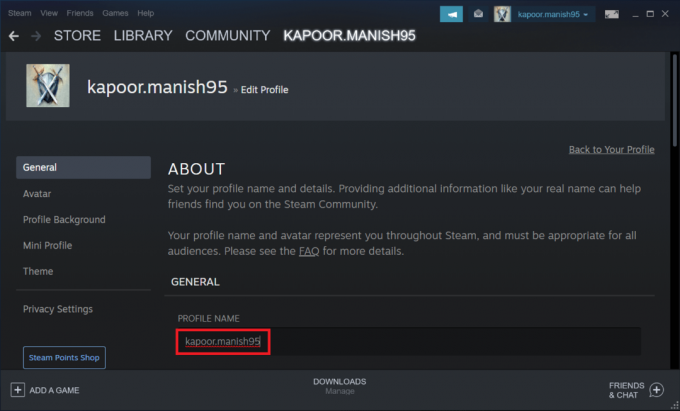
5. Scrolla ner och klicka på Spara till spara dessa ändringar för att se ett helt nytt kontonamn på din Steam-profil.

Läs också:Få snabbt åtkomst till Steam Screenshot-mapp på Windows 10
Är det möjligt att överföra spel från ett konto till ett annat?
När du är osäker på profilnamnet, försöker vissa användare skapa ett nytt Steam-konto och försöker överföra sina spel från det gamla till det nya kontot. Det är dock inte en reell möjlighet.Du kan inte överföra spel från ett Steam-konto till ett annat eftersom alla spel kommer med enanvändarlicenser. Genom att skapa ett nytt konto och skicka spelen dit, skulle du i princip försöka slå ihop det gamla kontot med ett nytt. Men Steams licenspolicy tillåter inte detta arrangemang.
Ta bort ett Steam-konto
Att ta bort ett Steam-konto liknar nästan att avinstallera Steam, men inte riktigt detsamma. Vad som är gemensamt i båda procedurerna är att du kommer att frigöra runt en terabyte utrymme. Dock, Att ta bort ett Steam-konto innebär att du helt och hållet ger upp alla dina spellicenser, CD-nycklar och allt du äger på plattformen.
Även om du tar bort kontot får du chansen att skapa en ny profil från början med ett nytt kontonamn, men du kommer inte att äga något här. Du kommer följaktligen att förlora tillgången till alla spel du köpt över Steam. Du kan dock fortfarande komma åt och spela spel köpta utanför Steam. Men utöver alla spel kommer du att förlora på inlägg, mods, diskussioner, bidrag du gjort till communityn genom det kontot.
På grund av alla de enorma förlusterna som är involverade i att ta bort ett Steam-konto, finns det inget automatiskt sätt att göra det. Du måste samla in en biljett för radering av kontot och slutföra några verifieringsprocesser. Först då kommer du att kunna radera kontot.
Skapa ett Steam-konto
Att skapa ett nytt konto på Steam är helt enkelt en cakewalk. Det är som de flesta andra registreringsprocesser som kräver din e-postadress och ditt kontonamn. Välj namnet klokt från början så att du inte behöver ändra Steam-kontonamnet senare. När du väl har verifierat e-postmeddelandet som du registrerade dig med, skulle du vara klar.
Hur man visar data lagrad på Steam
Det är enkelt att se dina poster på Steam. Du kan helt enkelt öppna thans länk för att se all data som lagras på plattformen. Dessa data formar i första hand din upplevelse på Steam och har därför stor betydelse. Även om det inte är möjligt att ändra ditt kontonamn, har du fortfarande möjlighet att ändra flera detaljer. Dessa uppgifter kan vara ditt profilnamn, koden för tvåfaktorsautentisering och liknande.
Läs också: Åtgärda Steam Service-fel när du startar Steam
Säkra ditt Steam-konto
När du har så många spel och personuppgifter lagrade online är det avgörande att vidta alla nödvändiga åtgärder för att skydda din närvaro. Att göra detta på Steam involverar några detaljer som diskuteras i det här avsnittet. Det är alltid ett bra och praktiskt beslut att lägga till ett extra lager av skydd till ditt Steam-konto och idiotsäkra det mot alla hot och dataförluster.
Här är några av de mest avgörande stegen du kan ta i riktning mot att skydda ditt Steam-konto.
1. Steam Guard tvåfaktorsautentisering
Det första och viktigaste steget i processen att skydda ditt Steam-konto är inställningen för tvåfaktorsautentisering. Genom att aktivera den här funktionen säkerställer du att du kommer att meddelas via e-post såväl som SMS-text om någon försöker logga in på ditt konto från ett obehörigt system. Du kommer också att få dessa uppmaningar om och när någon försöker ändra de personliga inställningarna på ditt konto.
2. Lösenfras för ett starkt lösenord
Ett starkt lösenord är ett måste för alla viktiga konton. Men för värdet av ditt Steam-konto är det viktigt att du väljer ett mycket starkt lösenord. Ett bra knep för att säkerställa att ditt lösenord är tillräckligt starkt för att inte spricka är att använda en lösenordsfras. Istället för att gå vidare med ett enda ord är det bra att använda en lösenfras och tillåta endast Steam att komma ihåg det på ditt system.
3. Ignorera e-postmeddelanden som ber om kredit
Det är givet att Steam inte skulle be om monetära detaljer utanför sin plattform. Men många aviseringar kommer också till din e-post, vilket gör dig mottaglig för att falla till en nätfiskeattack. Tänk därför alltid på att alla kredittransaktioner endast kommer att göras på den officiella Steam-plattformen, och du behöver ingen e-post för detsamma.
4. Ändra sekretessinställningar
Slutligen är det bästa sättet att hålla dig skyddad på Steam genom att justera sekretessinställningarna. Detta är ett alternativ för dem som vill njuta av sin spelupplevelse begränsad till några selektiva vänner. Du kan ändra integritetsinställningen från Endast vänner till Privat på sidan Mina sekretessinställningar.
Rekommenderad:
- Hur man åtgärdar Steam för många inloggningsfel från nätverksfel
- Fix Remote Desktop Will not Connect i Windows 10
- Hur man åtgärdar League Of Legends-klienten som inte öppnar problem
- Hur man lägger till musik till din Facebook-profil
Vi hoppas att den här artikeln var till hjälp och att du kunde ändra ditt Steam-kontonamn. Ditt Steam-kontonamn bör återspegla din personlighet som spelare. Det är naturligt att dina smaker och preferenser förändras när du växer och det kommer oumbärligt att uppstå en tid då du behöver ändra ditt Steam-kontonamn. Du kan väga dina alternativ att ta bort det befintliga kontot och skapa ett nytt. Det kan dock fungera emot dig eftersom du kommer att förlora alla spellicenser, bidrag från communityn och mer. Så det är bäst att justera profilnamnet och hålla ditt konto säkert och sunt.